使用过演示文稿的朋友们都知道,常常会在幻灯片的内容上使用超链接可以快速翻到需要的那一页幻灯片。下面小编就来告诉大家如何在WPS演示中使用超链接的命令,一起来看看吧。新建默认模板wps演示文稿,内容版式为空白版式。单击在线素材中的目录项,单击目录选项卡,选中其中一种目录,右击选择快捷菜单中的“插入&rd......
WPS excel DMAX函数的用法及实例教程
WPS教程
2021-11-13 11:18:33
作为统计,不管是销售方面或者是技术方面,都会接触到筛选,找出需要的数据很麻烦,但如果你懂得Excel函数,情况就不同了。下面就让小编给大家介绍一个好用的筛选函数DMAX,看看这个函数怎样用。
打开我们的Excel表格,然后在空白处点击Fx函数打开对话框,如下图所示:
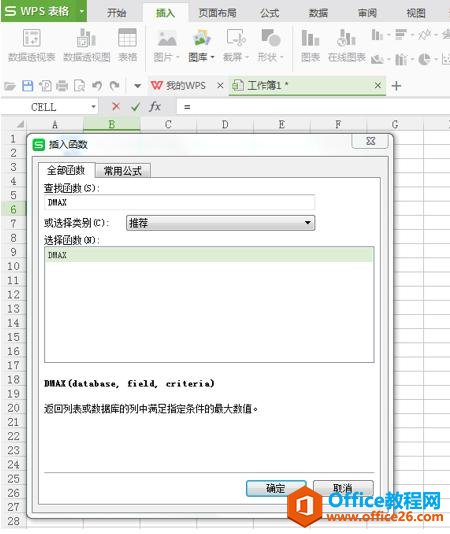
下一步在函数搜索当中输入DMAX并在下面找出对应函数点击确定。
在随后打开的对话框中,我们可以看到该函数的三个参数指标,如下图:
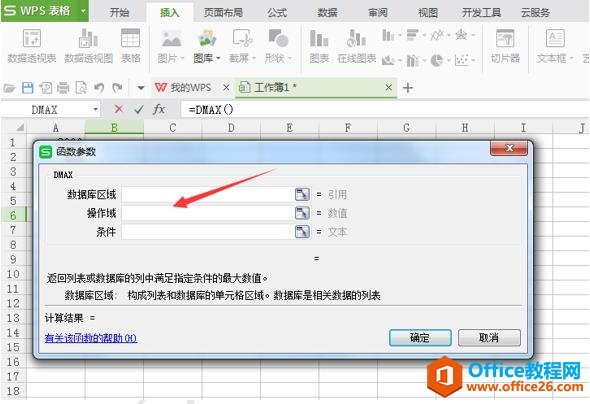
数据库区域:该参数就是数据源,是我们进行筛选的源数据表区域。
操作域:该参数表示指定函数应用列。可以填写附带双引号列标签,就像”使用年数”这样类型的。当然也可以是列序号,例如1就是1列等。
条件:该参数就是函数的设定条件了。计算中在这里能够设定任意区域,但需要注意该区域必须富含列标签,对应列标签必须要存在为列设定的条件单元格才可以。
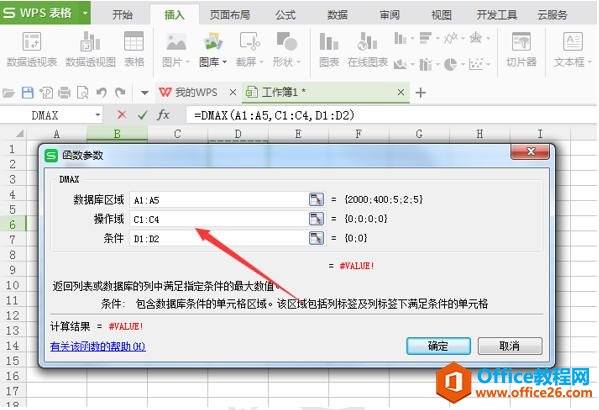
选定好参数后,点击确定即可查找到目标数据。下面是应用案例,可以参考:
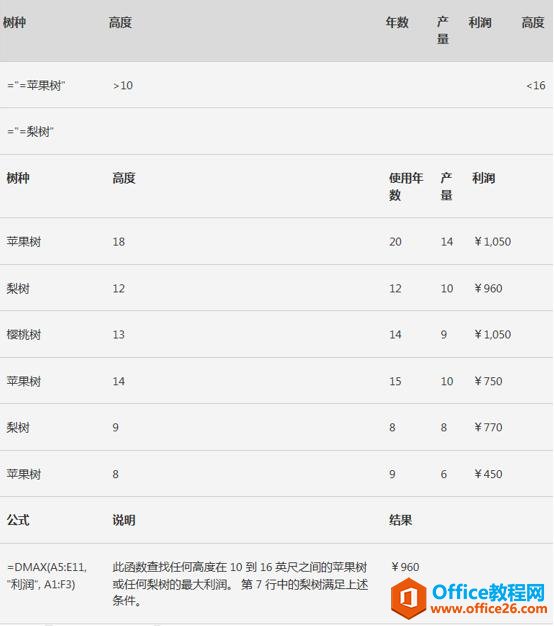
说到这,相信大多小伙伴们都会明白有关DMAX 函数的用法。其实简单来看,该函数也许被大家很少使用,但是做为统计的一部分,它的作用是不可忽视的。
标签: DMAX函数
相关文章





